我们在填充CAD图形的时候,一般情况下,使用的都是软件中自带的CAD填充图案,或者自己加载的CAD填充图案,如果在图纸中需要使用阴影来填充CAD图形的时候,我们该如何操作才可以呢?
CAD填充时使用阴影的过程:
1、首先,打开CAD软件。打开需要进行填充的图纸。这里,以下图的正多边形作为例子

2、在命令行中输入H或者单击界面左侧的图案填充按钮,打开“填充”的对话框

CAD的“填充”对话框如下图所示
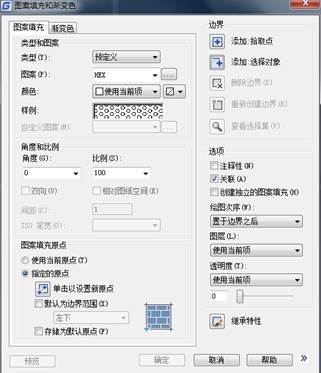
3、打开“图案”列表,选择自己所需要的图案样式

4、打开“颜色”列表,选择自己所需要的填充颜色
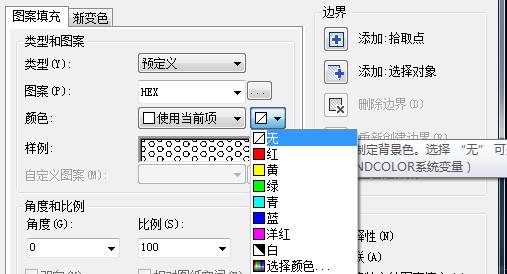
5、打开“角度”、“比例”列表,选择自己所需要的图案角度和比例
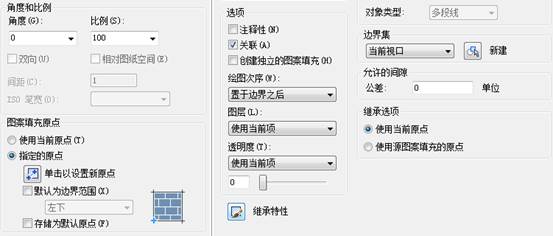
6、单击对话框里右侧的“添加:选择点”按钮
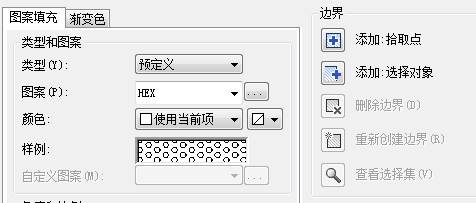
7、再选择点击正多边形的内部的任意一点,再点击鼠标的右键,点击确定,再在“填充”对话框中点击确定按钮,即可以看到正多边形已经被填充了阴影
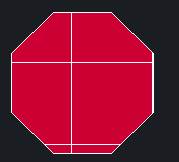
以上就是在CAD绘图软件中,使用CAD填充的时候,如果需要使用到阴影填充,具体的操作方法及步骤,我们可以参考上述内容。今天就介绍这么多了。安装浩辰CAD软件试试吧。更多CAD教程技巧,可关注浩辰CAD官网进行查看。

2023-12-08

2019-11-28

2019-11-25

2019-11-25

2019-11-25

2019-11-25

2019-11-25

2019-11-25

2019-11-25

2019-11-25

2019-11-25

2019-11-12
